Impresión de carteles en horizontal o vertical
Imprima un documento que haya creado en Microsoft Word o Microsoft PowerPoint para que se ajuste a todo el ancho del rollo de papel.
Puede usar esta acción para imprimir cortinas o pancartas.
Este procedimiento se explica usando la creación de una cortina como ejemplo.
-
Inicie Microsoft Word o Microsoft PowerPoint.
-
Seleccione la cinta Canon Free Layout plus.
-
Haga clic en Cortina (Curtain) en Configuración en gran formato (Large-format settings).

-
Configure Anch. rollo de papel (Roll Paper Width) y Longitud (Length) y haga clic en Aceptar (OK).
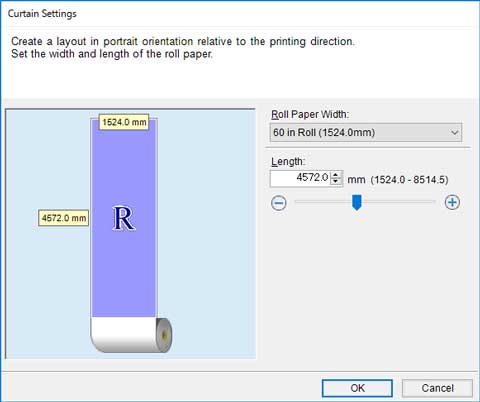
Establece el tamaño del papel para editar; papel largo para cortinas y papel ancho para pancartas.
 Nota
Nota-
Si selecciona Tamaño personalizado (Custom Size) para Anch. rollo de papel (Roll Paper Width), puede establecer el ancho del rollo de papel en el valor que prefiera.
-
-
Si aparece un mensaje, verifique el contenido y luego haga clic en Aceptar (OK).
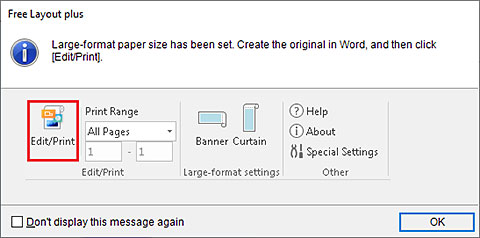
-
Edite y cree un documento.
Cree un documento con el tamaño del papel que ha creado.
-
Haga clic en Editar/imprimir (Edit/Print).
Free Layout plus se inicia cuando el documento creado aparece en Lista datos entrada (Input Data List).
-
Haga clic en Formato fijo (Fixed Layout).
La pantalla de edición en el modo Formato fijo se muestra según el tamaño del papel que ha creado.
-
Haga clic en Siguiente (Next).
Se muestra la pantalla de configuración de impresión en el modo de Formato fijo.
 Importante
Importante-
Si se modifica la configuración en la pantalla de edición, es posible que no pueda imprimir en el tamaño de papel que ha creado. Haga clic en Siguiente sin cambiar la configuración.
-
-
Después de configurar los elementos relacionados con la impresión, haga clic en Imprimir (Print).
Comenzará el proceso de impresión.
 Importante
Importante
-
La disposición puede colapsar si crea un formulario con los datos existentes. Si este fuera el caso, vuelva a modificar los datos.

